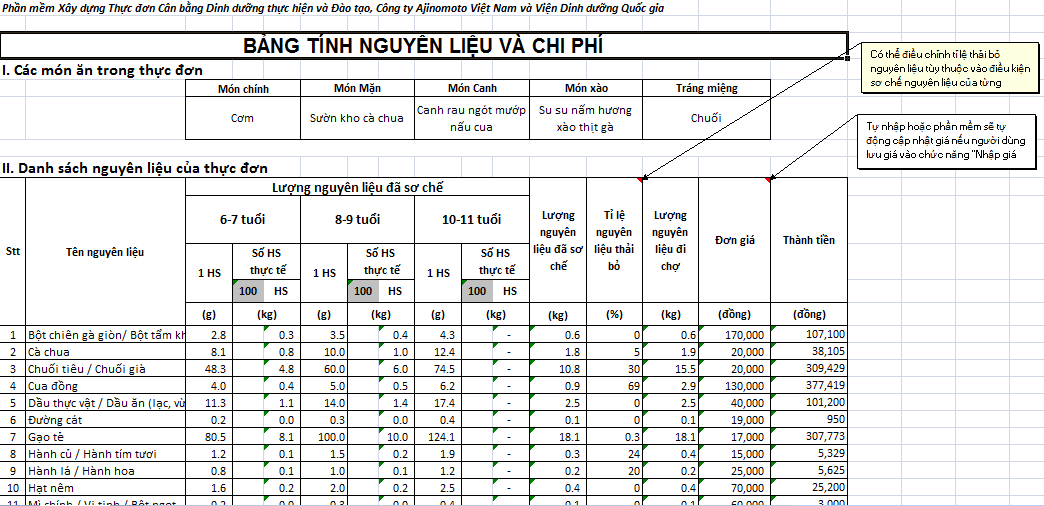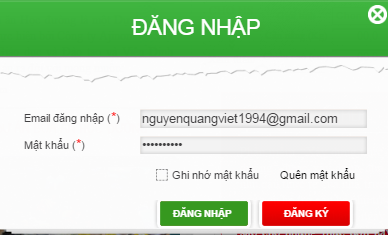
1. Mục đích
Cho phép người dùng tạo thực đơn bằng cách chọn thực đơn đã cân bằng dinh dưỡng từ ngân hàng thực đơn có sẵn. Ngân hàng thực đơn gồm 120 thực đơn (với trên 360 món ăn không lặp lại) cân bằng về dinh dưỡng, đa dạng thực phẩm và ngon miệng, được phân loại theo 3 khu vực: miền Bắc, miền Trung và miền Nam.
Ngoài ra, trong chức năng này, người dùng có thể:
2. Các bước sử dụng
Ø Bước 1: Đăng nhập vào tài khoản của người dùng đã được kích hoạt.
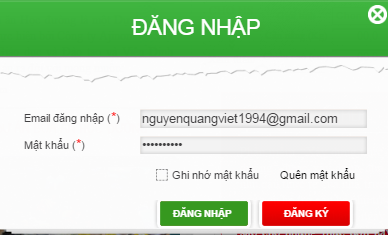
Ø Bước 2: Chọn mục “PHẦN MỀM XÂY DỰNG THỰC ĐƠN CÂN BẰNG DINH DƯỠNG”.

Ø Bước 3: Chọn mục “TẠO THỰC ĐƠN TỪ NGÂN HÀNG THỰC ĐƠN”.
![]()
Ø Bước 4: Nhấn vào “Xem HDSD” để truy cập hướng dẫn sử dụng của chức năng này.

Ø Bước 5: Trong mục “Chọn khu vực”, chọn 1 trong 3 miền (Miền Bắc, Miền Trung, Miền Nam) hoặc “Tất cả” để xem các thực đơn của khu vực đó hoặc thực đơn của tất cả các khu vực.
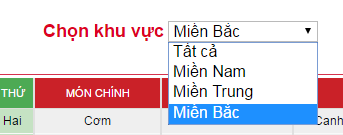
Ø Bước 6: Trong mục “Chọn loại”, chọn “Thực đơn tuần” để xem thực đơn theo từng tuần; hoặc “Thực đơn tháng” để xem thực đơn theo từng tháng (4 tuần).
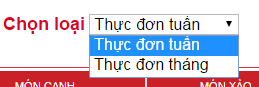
Ø Bước 7: Trong mục ‘Chọn thực đơn”, chọn 1 trong 8 tuần (nếu trong bước 6 chọn “Thực đơn tuần”); hoặc 1 trong 2 tháng (nếu trong bước 6 chọn “Thực đơn tháng”).
| Thực đơn tuần | Thực đơn tháng |
|
|
|
Ø Bước 8: Nhấn vào “Tải thực đơn tuần/ tháng” để tải bảng thực đơn theo tuần/tháng.
· Nếu trong bước 6 chọn “Thực đơn tuần”, nhấn vào “Tải thực đơn tuần” để tải thực đơn tuần đang hiển thị.
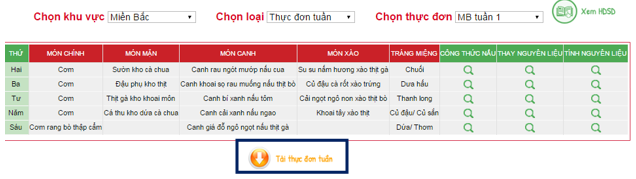
File thực đơn tuần có giao diện như sau:
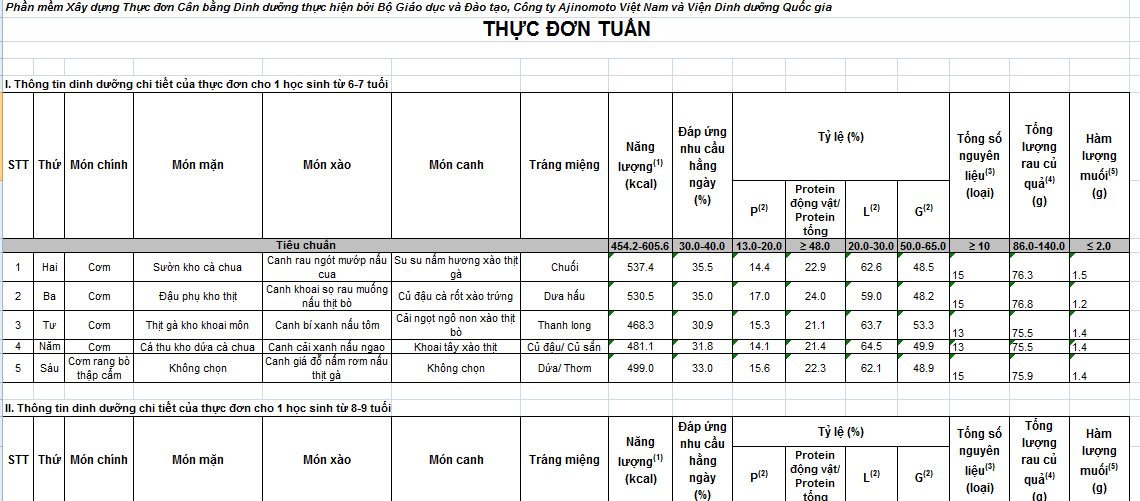
· Nếu trong bước 6 chọn “Thực đơn tháng”, để tải thực đơn có 2 cách
- Cách 1: Nhấn vào “Tải thực đơn tháng” để tải thực đơn tháng đang hiển thị.
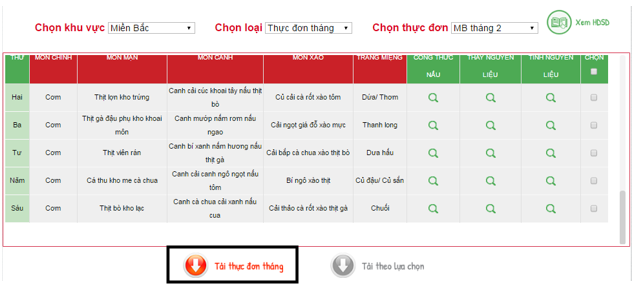
File thực đơn tháng có giao diện như sau:
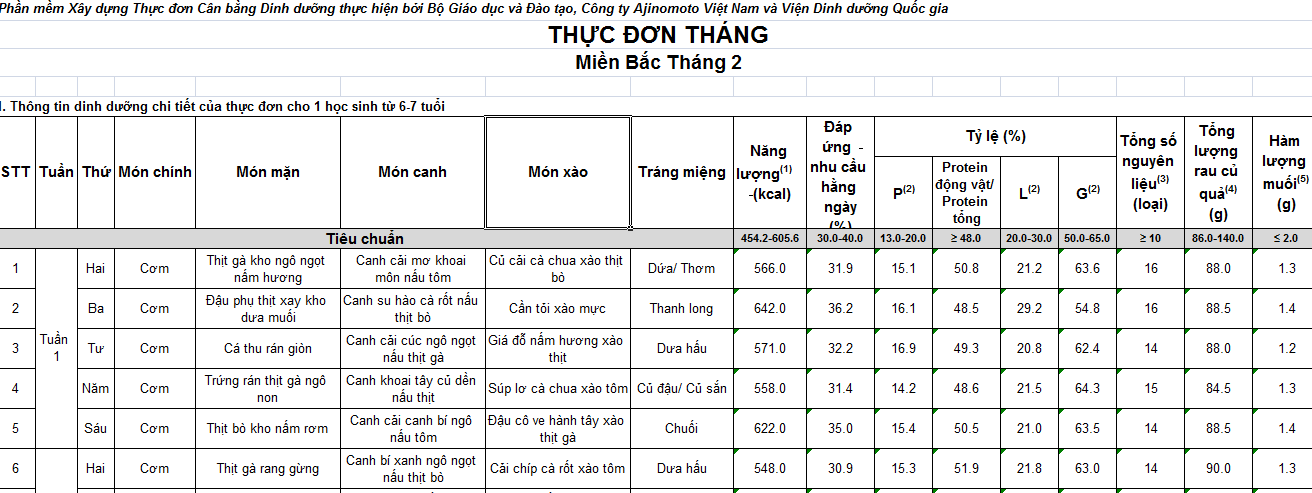
- Cách 2: Để tải thực đơn của một hay một số ngày nhất định, đánh dấu tích vào ô vuông trong cột cuối cùng tương ứng với các ngày muốn chọn, sau đó nhấn vào nút “Tải theo lựa chọn” để tải bảng thực đơn gồm các ngày đã chọn.
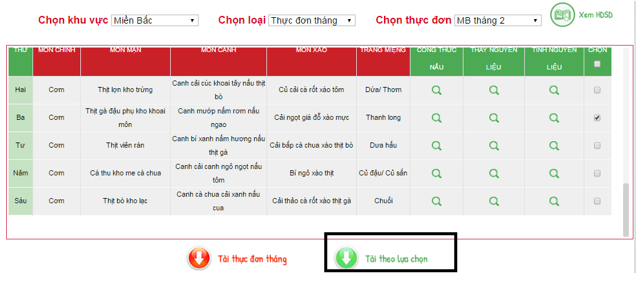
File thực đơn tải theo lựa chọn có giao diện như sau:
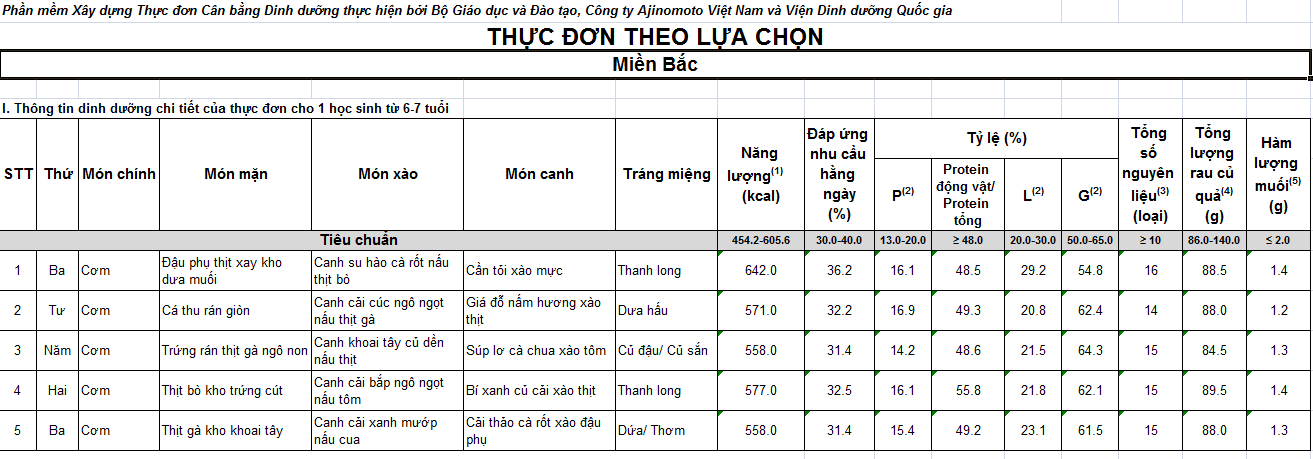
*Lưu ý: Khi tải theo lựa chọn, nhà trường nên ưu tiên sử dụng đa dạng thực phẩm, tránh lặp lại các nguyên liệu hoặc các món ăn tương tự nhau trong tuần.
Ø Bước 9: Trong cột “CÔNG THỨC NẤU”, nhấn vào kính lúp để tải công thức nấu tương ứng cho từng ngày.
VD: Tải thực đơn miền Bắc, tuần 1 thứ 2, nhấn vào nút kính lúp như hình dưới.
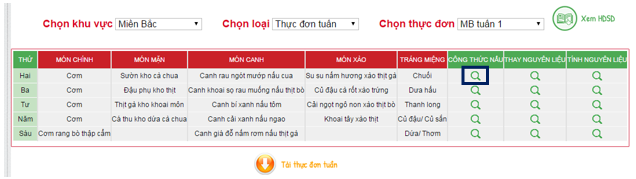
File công thức nấu của thực đơn miền Bắc tuần 1 thứ 2 có giao diện như sau:

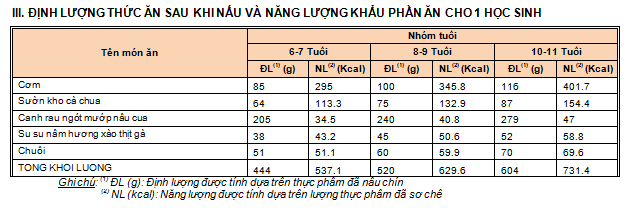
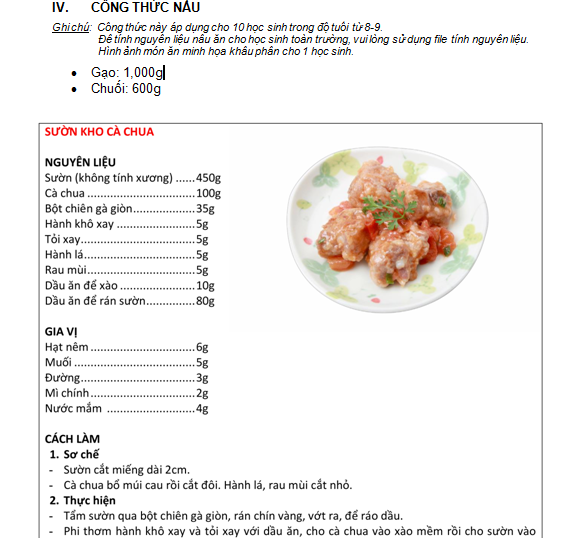
Ø Bước 10: Trong cột “THAY NGUYÊN LIỆU”, nhấn vào kính lúp nếu có nhu cầu thay nguyên liệu trong thực đơn tương ứng (nếu không vui lòng bỏ qua bước này). Ví dụ: Muốn thay nguyên liệu trong thực đơn miền Bắc, thực đơn Xuân-Hè tuần 1 thứ 2 thì nhấn vào nút kính lúp như bên dưới

· Tại bảng “THAY THẾ NGUYÊN LIỆU”, nhấn nút “Thay thế” tại dòng nguyên liệu cần thay.
VD: Cần thay nguyên liệu cà chua bằng một loại nguyên liệu khác
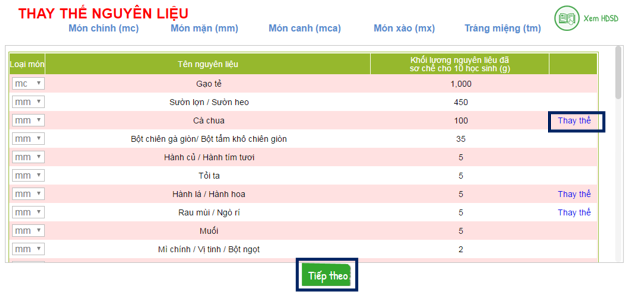
· Tại bảng “DANH MỤC NGUYÊN LIỆU THAY THẾ”, trong cột “Chọn”, đánh dấu tích vào nguyên liệu dùng để thay thế. Sau đó nhấn vào “Thay thế” để hoàn tất việc thay thế nguyên liệu.
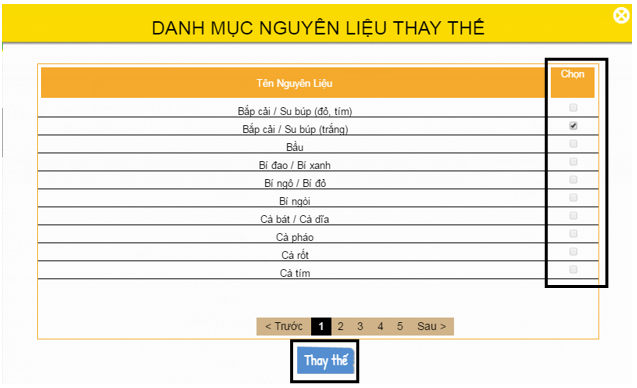
· Trong bảng “THAY THẾ NGUYÊN LIỆU”, nguyên liệu vừa được dùng để thay thế sẽ được làm nổi bật. Nhấn vào “Tiếp theo” để chuyển sang bước tính nguyên liệu (bước 11).
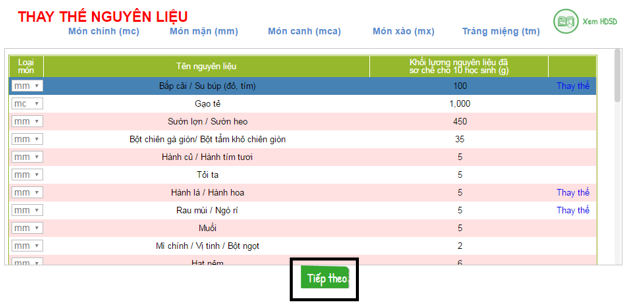
*Lưu ý: Mỗi lần thay thế chỉ có thể chọn một nguyên liệu để thay.
Bước 11: Trong cột “TÍNH NGUYÊN LIỆU”, nhấn vào kính lúp để chuyển sang cửa sổ tính nguyên liệu tương ứng cho từng ngày. Nếu người dùng đã thực hiện thay thế nguyên liệu tại Bước 10 thì nhấn vào nút “Tiếp theo” sao khi thay thế
VD: Tính nguyên liệu cho thực đơn miền Bắc, thực đơn Xuân-Hè tuần 1 thứ 2 thì nhấn vào nút kính lúp như bên dưới.
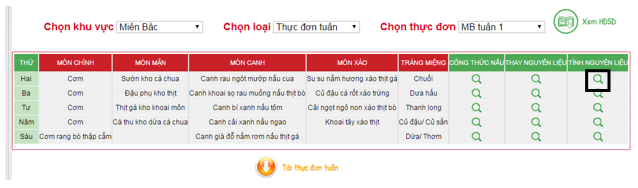
Trong bước nhập giá nguyên liệu, có nhiều cách để tìm nhanh nguyên liệu cần nhập giá
Trong mục “Hiển thị” chọn “Tất cả” hoặc “Nguyên liệu đã có giá” hoặc “Nguyên liệu chưa có giá” để lọc các loại nguyên được hiển thị tương ứng.

- Trong mục “Tìm nhanh nguyên liệu”, gõ tên nguyên liệu cần tìm nhanh (nếu cần), sau đó nhấn vào “Tìm Nguyên Liệu”.
*Lưu ý:
Tên nguyên liệu có thể nhập có dấu hoặc không dấu. Người dùng nên gõ có dấu để kết quả tìm kiếm được chính xác hơn.
Có thể gõ tên nhiều nguyên liệu cùng một lúc và ngăn cách nhau bằng dấu phẩy (VD:cá kho, thịt gà, rau muống…)
Tại bảng “Danh sách nguyên liệu của thực đơn MB Xuân-Hè tuần 1 thứ 2”, trong cột “Đơn giá (đồng/kg)”, lần lượt nhập đơn giá cho từng loại nguyên liệu
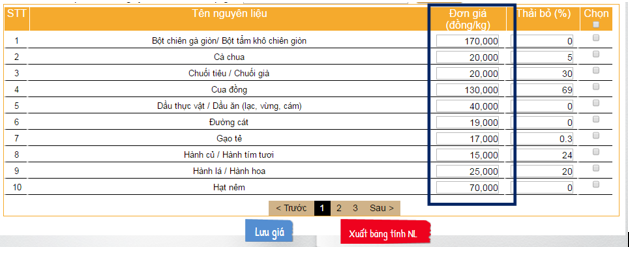
Trong cột “Thải bỏ”, các dữ liệu đã được nhập sẵn, tuy nhiên, người dùng có thể điều chỉnh lại để phù hợp với điều kiện thực tế nguyên liệu mua vào của từng trường
* Định nghĩa tỉ lệ thải bỏ: % lượng nguyên liệu bỏ đi sau khi đã sơ chế/ lượng nguyên liệu đi chợ
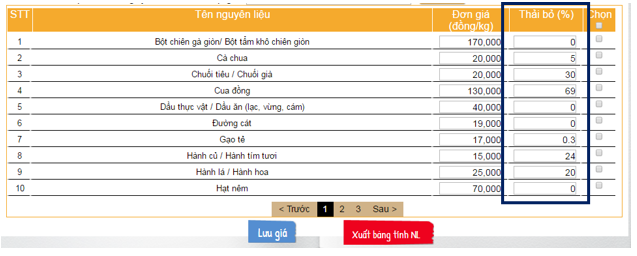
· Trong cột “Chọn”, đánh dấu tích vào những nguyên liệu muốn lưu giá để sử dụng cho lần sau. Sau đó, nhấn vào “Lưu giá”
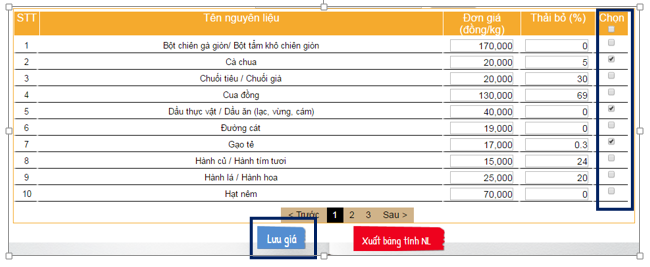
· Nhấn vào “Xuất bảng tính tiền”, cửa sổ “Nhập tổng số học sinh” xuất hiện, tại đây, người dùng nhập tổng số học sinh theo từng độ tuổi. Sau đó nhấn vào “Hoàn tất” để tải file “Tính nguyên liệu”.

File “Tính nguyên liệu” có giao diện như sau: